Te-ai bucurat de o sesiune Roblox când dintr-o dată ai fost pornit din joc din cauza codului de eroare 524? Acesta este unul dintre cele mai frecvente coduri de eroare care par să afecteze jucătorii Roblox recent, dar, din fericire, este ușor de remediat.
În acest ghid de depanare, vom explica ce cauzează codul de eroare 524 pe Roblox și cum să-l remediați.
Ce cauzează codul de eroare Roblox 524?
Codul de eroare Roblox 524 apare de obicei atunci când încercați să vă alăturați unui joc. După ce încercați să vă alăturați unui joc, veți primi mesajul „Nu sunt autorizat să vă alăturați acestui joc. (Cod de eroare: 524)”. Cu toate acestea, poate apărea și în timpul unei sesiuni, pornindu-vă din orice joc de care vă bucurați în prezent.
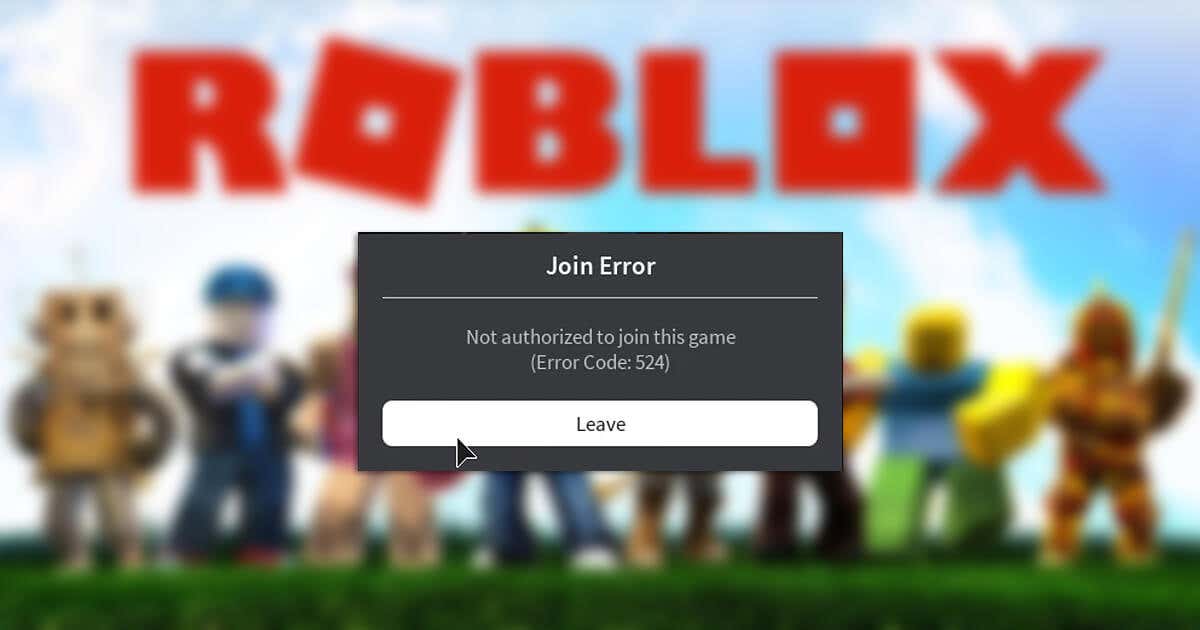
Există câteva motive pentru care ați putea primi acest cod de eroare, inclusiv:
Mai jos, vom explica cum să remediați fiecare dintre aceste probleme. Vom începe cu cele mai simple remedieri și vom trece la cele mai complicate — așa că începeți de la început și mergeți în jos.
Cum să remediați codul de eroare Roblox 524
Iată șapte moduri de a remedia codul de eroare Roblox 524:
1. Verificați vârsta contului dvs.
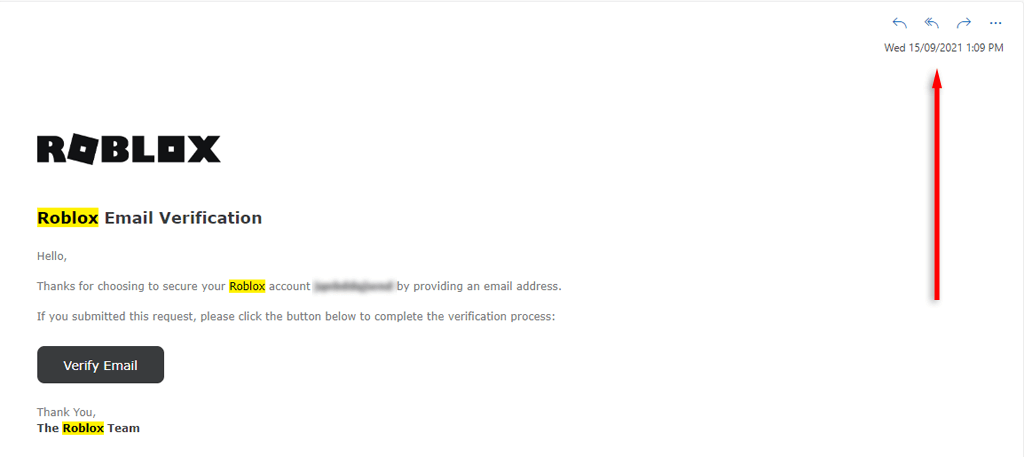
Dacă contul dvs. are mai puțin de 30 de zile, este posibil să nu vă puteți conecta la anumite servere Joc Roblox. În acest caz, va trebui doar să așteptați până când contul dvs. devine mai vechi, apoi să încercați să vă alăturați din nou.
Dacă nu sunteți sigur cât de vechi este contul dvs., verificați data e-mailului de confirmare pe care l-ați primit de la Roblox când v-ați creat contul.
2. Solicitați permisiunea de a vă alătura unui server privat
Dacă încercați să vă alăturați noului server al unui prieten, cereți-i să reconfigureze setările serverului VIP. Tot ce trebuie să facă este să acceseze pagina lor de joc, să selecteze Servere.
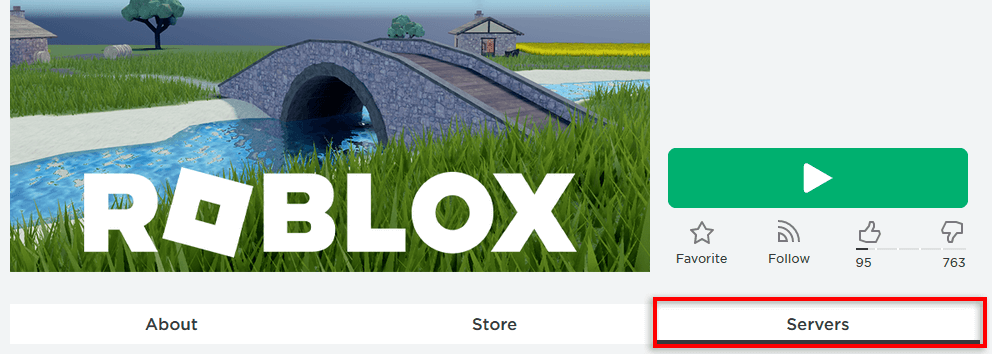
Apoi selectați Configurare.

Aici, ar trebui să bifeze caseta de lângă Prieteni permisi, apoi să tastați Roblox nume de cont și să selectați Adăugați..
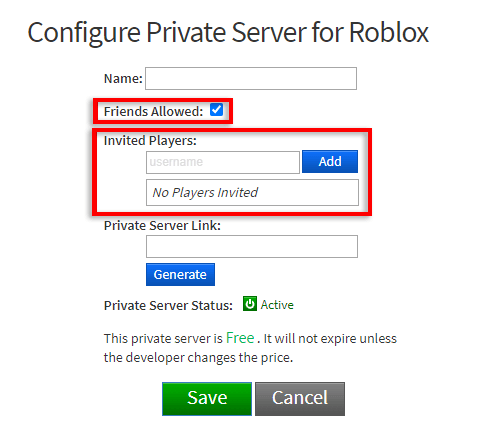
3. Verificați serverele Roblox
Este posibil să primiți eroarea de conectare la Roblox 524 dacă serverele Roblox sunt oprite pentru întreținerea serverului sau au alte probleme. Pentru a verifica acest lucru, puteți arunca o privire la mențiunile de pe rețelele sociale precum Twitter sau Facebook. Dacă nu există nimic acolo, verificați starea serverului Roblox pe un site precum Detector de jos.
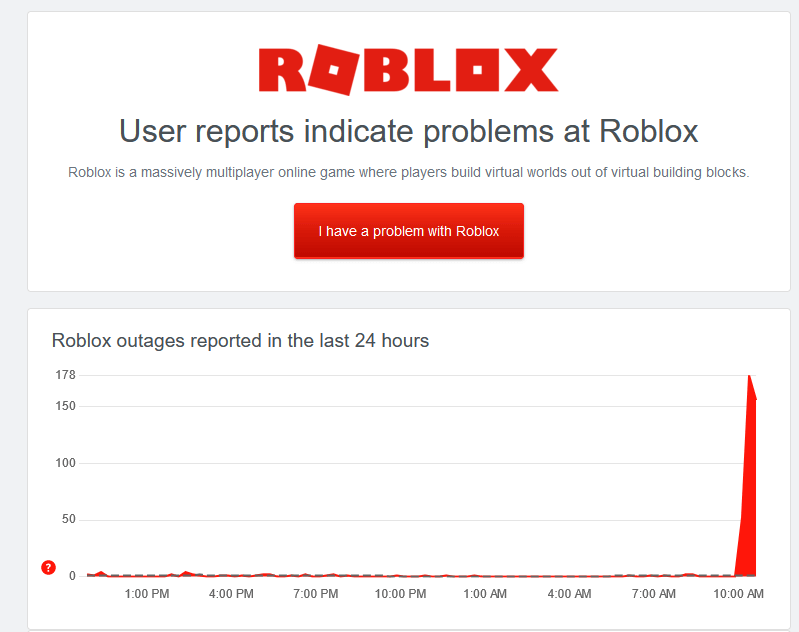
4. Depanați conexiunea la rețea
O conexiune slabă la internet poate cauza probleme la conectarea la serverele Roblox. Puteți verifica dacă internetul funcționează conform așteptărilor încărcând o pagină web. Dacă se încarcă bine, internetul tău funcționează. De asemenea, utilizați un site de testare a vitezei pentru a vă asigura că viteza de descărcare și încărcare este ceea ce ar trebui să fie.
Dacă există o problemă, va trebui să depanați rețeaua. Încercați să vă resetați routerul și să dezactivați rețeaua privată virtuală (VPN) dacă utilizați una. Dacă acest lucru nu funcționează, consultați din nou ghidul nostru detaliat despre cum să vă remediați conexiunea la internet.
5. Modificați setările de confidențialitate
Setările pentru invitația de confidențialitate pot fi cauza codului de eroare 524. Pentru a le modifica:
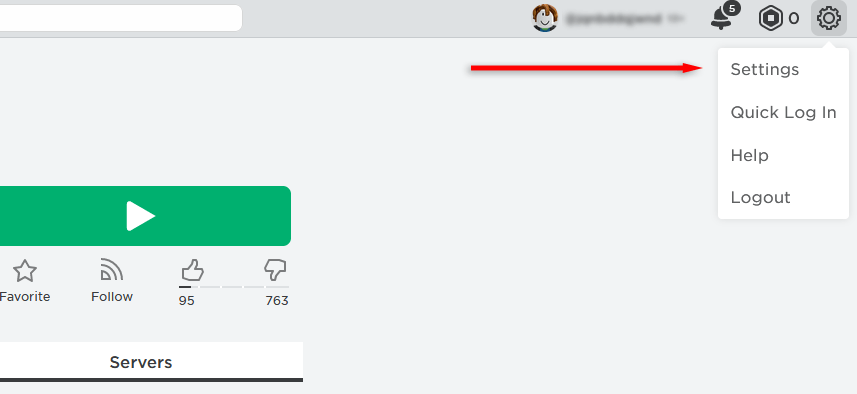
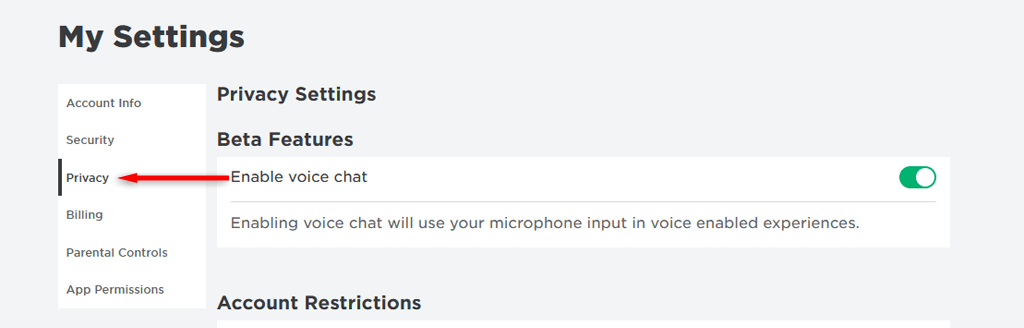
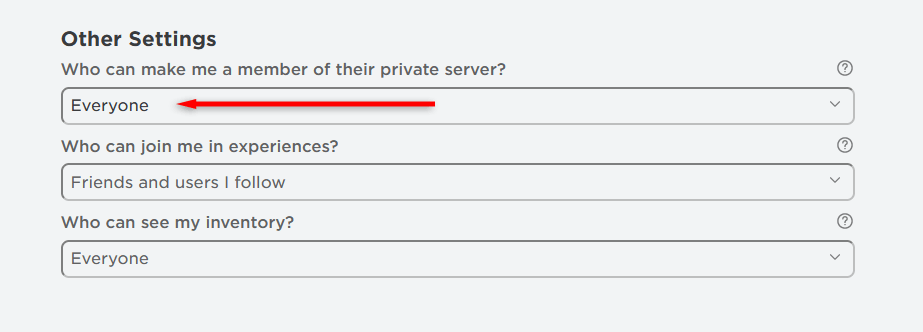
6. Ștergeți modulele cookie și memoria cache din browser
Dacă jucați Roblox prin browserul dvs. web, cookie-urile sau memoria cache s-ar putea să fi fost corupte, provocând probleme cu jocul. Pentru a remedia acest lucru, trebuie să ștergeți atât cookie-urile, cât și memoria cache.
Pe Google Chrome:
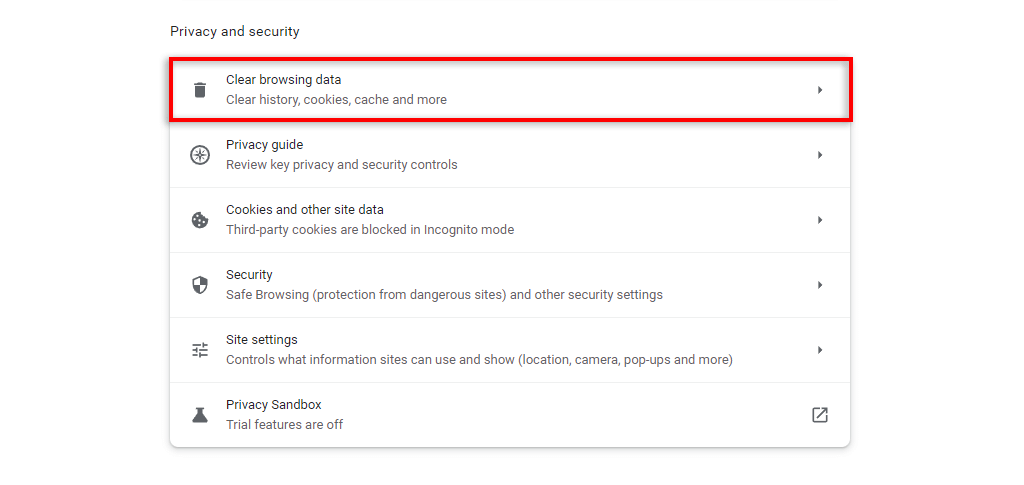
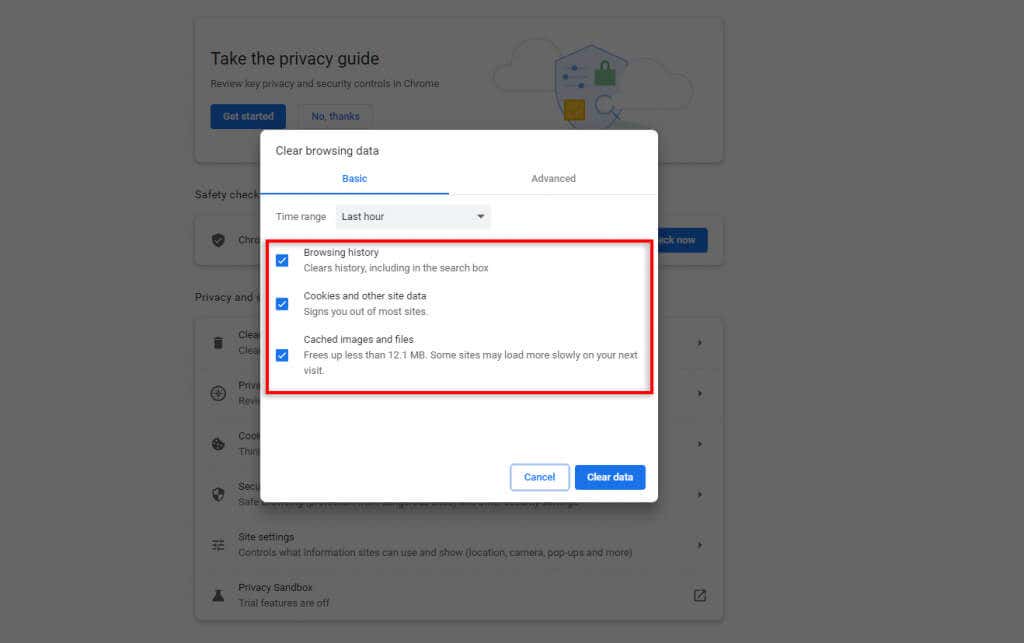
Notă:Unii jucători Roblox raportează că blocarea reclamelor din browserul web provoacă ocazional blocarea Roblox. Pentru a verifica, dezactivați blocarea reclamelor, apoi încercați să vă alăturați din nou jocul Roblox. Dacă funcționează, atunci știi că blocatorul de anunțuri este de vină..
7. Reinstalați Roblox
Dacă nimic altceva nu a funcționat, este timpul să încercați să reinstalați aplicația Roblox. Modul în care faceți acest lucru va depinde de dispozitivul pe care îl utilizați pentru a juca Roblox.
Pentru a dezinstala Roblox pe un computer Windows:
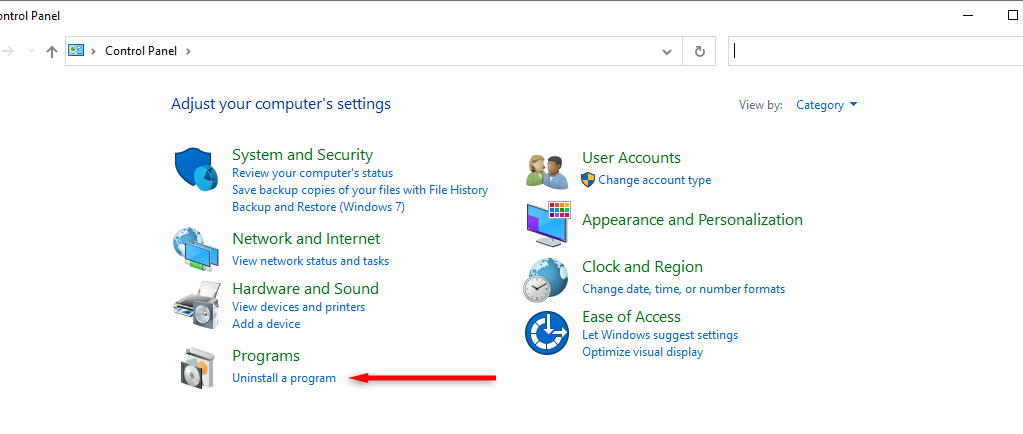
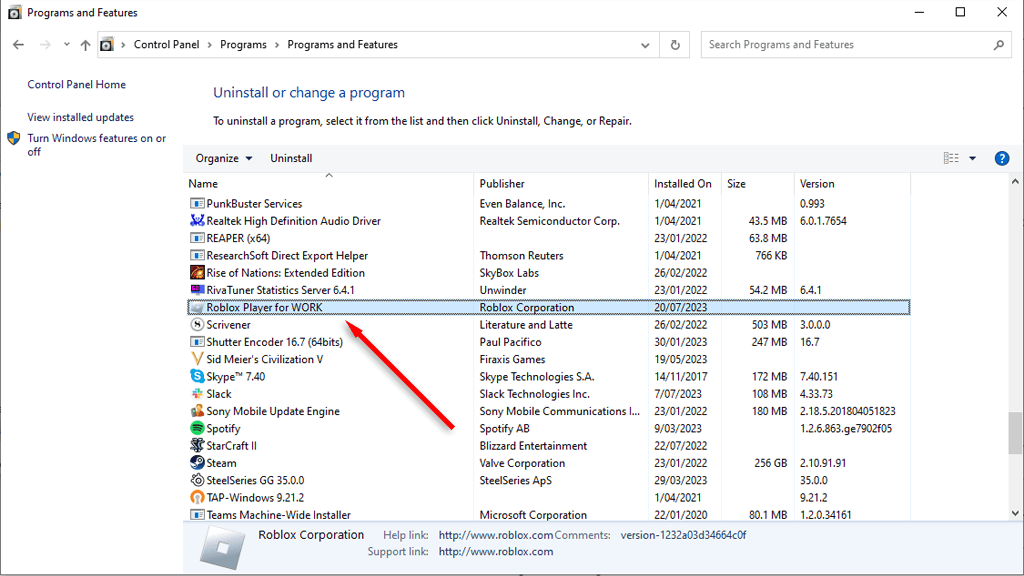
În versiunile mai noi de Windows, puteți apăsa tasta Windows+ Ipentru a deschide Setări. De aici, selectați Aplicații, apoi selectați Robloxși alegeți Dezinstalare.
Pentru a dezinstala Roblox pe un dispozitiv Android sau iOS, apăsați lung pe pictograma aplicației Roblox. Pe Android, selectați Eliminați. Pe iPhone, atingeți Eliminați aplicația, apoi atingeți Ștergeți aplicația.
Odată ce aplicația este dezinstalată, o puteți re-descărca de pe site-ul Roblox. Dacă utilizați un dispozitiv mobil, descărcați-l din Google Play Store (pe Android) sau din App Store (pentru dispozitive iOS).
Alătură-te prietenilor tăi pentru mai multă distracție
Puteți să vă alăturați la jocuri și să reveniți la jocul Roblox cu prietenii tăi. Dacă întâmpinați în continuare probleme la jocul Roblox, contactați asistența Roblox prin intermediul site-ului web Roblox..